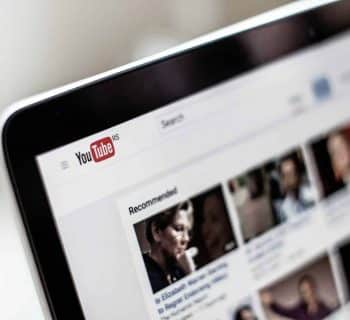Dans l'univers numérique actuel, les disques durs externes jouent un rôle fondamental pour le stockage de données importantes. Ils sont appréciés pour leur portabilité et leur capacité à conserver une quantité considérable d'informations. Ils sont aussi sujets à des dysfonctionnements qui peuvent entraîner une perte d'accès aux fichiers qu'ils contiennent. Face à cette situation, il faut maîtriser des techniques de réparation qui n'impliquent pas un formatage, souvent synonyme de perte de données. Des méthodes efficaces existent pour récupérer le contenu d'un disque dur externe endommagé sans avoir à le formater, permettant ainsi de préserver les informations précieuses qu'il renferme.
Plan de l'article
Comprendre les symptômes et les causes des pannes de disque dur externe
Avant de se lancer dans toute tentative de réparation, identifier les signes avant-coureurs d'un disque dur externe défaillant s'avère fondamental. Les symptômes varient : le disque peut apparaître comme RAW, un état où le système ne reconnaît plus le système de fichiers, ou des secteurs défectueux peuvent compromettre l'intégrité des données. Lorsque le disque dur externe est détecté par l'ordinateur mais que les fichiers restent inaccessibles, ou que des messages d'erreur s'affichent lors de l'accès aux données, il est temps d'agir.
A lire en complément : Quelle est la différence entre une PS4 slim et une PS4 normal ?
Les causes sous-jacentes à ces symptômes sont multiples : une utilisation inappropriée peut endommager le disque, tout comme des problèmes liés au port USB peuvent interférer avec la communication entre le disque et l'ordinateur. Un système de fichiers incompatible peut aussi provoquer un état RAW, empêchant l'accès aux fichiers du disque externe. Ces facteurs doivent être pris en compte lors de l'évaluation de la stratégie de réparation.
Pour minimiser les risques de corruption et de dommages, une manipulation soigneuse et une compréhension des symptômes sont indispensables. Reconnaître l'état de RAW ou déceler des secteurs défectueux peut orienter vers la méthode de réparation adéquate, sans précipiter un formatage qui éradiquerait les données. Il faut diagnostiquer avec précision les causes de la défaillance pour choisir l'intervention la plus ajustée.
A lire également : Découverte d'Eneba : fonctionnement et astuces pour acheter des jeux
Diagnostic préliminaire et mesures à prendre avant la réparation
Face à un disque dur externe affichant un état RAW, le diagnostic préliminaire s'impose comme une étape déterminante. Les utilisateurs de systèmes d’exploitation Windows, toutes versions confondues, disposent d'outils intégrés pour entamer ce processus. Commencez par connecter votre disque dur externe à votre PC, puis cliquez avec le bouton droit de la souris sur l'icône représentant le disque en question. Sélectionnez l'option 'Propriétés', suivie de 'Outils' pour accéder aux fonctionnalités de vérification des erreurs.
Dans cette phase de diagnostic, l'objectif est de recueillir des informations précieuses sur l'état de santé de votre disque dur externe. Un œil expert saura interpréter les signaux émanant de l'outil de vérification pour déterminer si le disque dur présente des secteurs défectueux ou des erreurs de système de fichiers. Ces données sont capitales pour la suite des opérations, car elles orienteront les décisions de réparation.
Si le diagnostic via les outils Windows ne suffit pas, des logiciels tiers comme AOMEI Partition Assistant peuvent offrir une analyse plus poussée. Ces applications disposent de fonctionnalités avancées permettant de sonder plus profondément l'état du disque dur externe, offrant ainsi une meilleure visibilité sur les problèmes à traiter. Prenez soin de choisir un logiciel réputé pour sa fiabilité et sa compatibilité avec votre matériel.
Avant toute tentative de réparation, assurez-vous de sauvegarder vos données, si possible. En cas d'accès limité aux fichiers, des outils de récupération de données peuvent être utilisés pour tenter de récupérer les informations essentielles avant d'entamer la réparation proprement dite. Cette précaution est essentielle pour éviter une perte définitive de données durant le processus de réparation.
Techniques de réparation d'un disque dur externe sans formatage
Dès lors que les symptômes d'un disque dur externe en état RAW se manifestent, il faut se concentrer sur les méthodes de réparation sans formatage. Un disque dur externe peut afficher un état RAW à la suite d'une utilisation inappropriée, de problèmes de port USB ou d'un système de fichiers incompatible. Ces symptômes sont souvent accompagnés de la non-reconnaissance du disque par le système ou de l'impossibilité d'accéder aux fichiers stockés.
L'une des commandes les plus réputées pour la réparation de disque est CHKDSK, intégrée dans les systèmes d’exploitation Windows. Disponible pour les versions 7, 8, 10 et 11, cette commande permet de réparer les secteurs défectueux et d'adresser des erreurs dans le système de fichiers sans procéder à un formatage. Pour l'utiliser, ouvrez l'invite de commande et tapez CHKDSK suivi de la lettre du lecteur, en prenant soin d'ajouter les paramètres appropriés pour corriger les erreurs sans endommager les données.
Dans les cas où CHKDSK ne parvient pas à résoudre le problème, des logiciels spécialisés dans la récupération de données comme MyRecover entrent en jeu. Ces outils avancés sont conçus pour récupérer l'accès aux fichiers d'un disque dur externe RAW sans formater. MyRecover, en particulier, propose un processus intuitif guidant l'utilisateur à travers les étapes de récupération, augmentant ainsi les chances de restaurer les données précieuses.
Pour les disques durs affichant des symptômes plus complexes, l'assistance d'un professionnel peut s'avérer nécessaire. Des entreprises spécialisées offrent des services de réparation qui vont au-delà des solutions logicielles, en intervenant directement sur le matériel. Ces experts disposent de l'équipement et de l'expertise requis pour effectuer des réparations délicates, souvent inaccessibles à l'utilisateur moyen. Gardez à l'esprit que ces interventions peuvent être coûteuses, mais elles constituent un dernier recours pour récupérer des données sur un disque externe endommagé.

Maintenir la santé de votre disque dur externe : conseils et bonnes pratiques
Pour prévenir les pannes et maintenir la longévité de votre disque dur externe, une utilisation judicieuse s’impose. Évitez des déconnexions brusques qui pourraient endommager la structure des fichiers et privilégiez l'option 'éjecter' avant de retirer le disque de votre système. De même, assurez-vous que le disque dur externe est utilisé avec des ports USB fonctionnels et compatibles, pour réduire les risques de corruption due à des transferts de données défectueux. La surveillance régulière de l'état de votre disque via des outils comme le gestionnaire de disques de Windows peut aussi prévenir les défaillances en détectant les secteurs défectueux de façon précoce.
Il est recommandé d'effectuer des sauvegardes régulières afin de minimiser les pertes de données en cas de défaillance du disque dur externe. L'utilisation de logiciels tels que AOMEI Backupper Standard peut grandement faciliter ce processus en automatisant les sauvegardes et en garantissant la sécurité de vos données essentielles. Un tel outil permet de créer une image complète de votre disque dur externe, qui pourra être restaurée en cas de besoin, assurant ainsi une couche supplémentaire de protection contre la perte de données.
Au-delà des précautions logicielles, l'entretien physique de votre disque dur externe est aussi fondamental. Stockez le dispositif dans un environnement sec et à température stable pour éviter les dommages liés à l'humidité ou aux variations thermiques. Préservez-le des chocs et des vibrations, qui peuvent être fatals aux composants internes délicats. En suivant ces pratiques, vous maximiserez les performances et la durée de vie de votre disque dur externe, tout en sécurisant vos données précieuses.